【Fireworks 8下载】Adobe Fireworks 8.0 免费破解版
软件介绍
Fireworks 8是一款有Adobe公司推出的网页作图软件,很多时候网页的编辑页面与发布页面会有着很大的区别,而这款软件可以让用户在直观、可定制的环境中进行网页图像创作,让你更细致的掌握和把控网页的视觉效果。
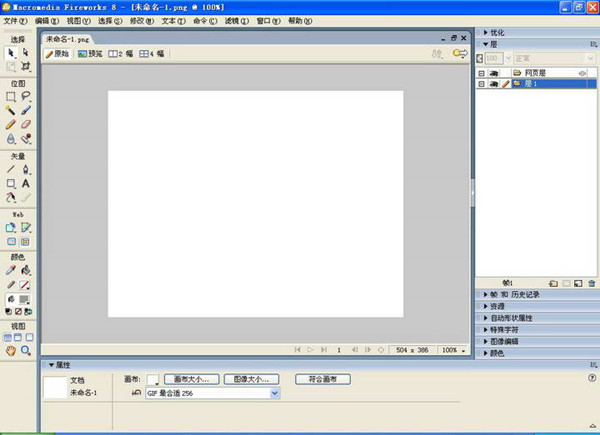
软件特色
1、创建编辑,Fireworks 8创建和编辑矢量图像与位图图像,并导入和编辑本机Photoshop和Illustrator文件。
2、图像优化,采用预览、跨平台灰度系统预览、选择性JPEG压缩和大量导出控件,针对各种交互情况优化图像。
3、高效集成,导入Photoshop(PSD) 文件,导入时可保持分层的图层、图层效果和混合模式。将Fireworks(PNG)文件保存回 Photoshop(PSD)格式。导入Illustrator(AI)文件,导入时可保持包括图层、组和颜色信息在内的图形完整性。
4、原型构建,网站和各种 Internet应用程序构建交互式布局原型。将网站原型导出至 Adobe Dreamweaver,将 RIA 原型导出至 Adobe Flex。
5、支持多页使用新的页面板在单个文档(PNG文件)中创建多个页面,并在多个页面之间共享图层。每个页面都可以包含自己的切片、图层、帧、动画、画布设置,因而可在原型中方便地模拟网站流程。
Fireworks 8羽化技巧
羽化方法一:
1、导入位图
2、用椭圆工具,在位图上画一个椭圆,填充色为黑色。并在其fill面板中,设置edge为feather,默认为10,不过我们可以设得比较大。
3、用黑色箭头工具全选这二个物体。
4、菜单modify中的mask命令,并在其后序菜单中选择group as mask.
5、这样图片边缘羽化也就完成了。用mask做羽化有一个好处,就是当你选择这个图片时,边框是蓝色的时候,选中当中的蓝色标记,就能把改变图片的位置。呵呵,这样你就不需要担心选择的地方不正确了,只要确定好最终的图片大小 ,就能随意调节羽化图片的哪一部份。
6、取消羽化。Modify菜单的最下面命令,ungroup,就能取消羽化,把图片还原成原先的位图和黑色的椭圆形。
羽化方法二:
1、在文件中导入一张需要被羽化的位图(菜单 %26gt; file %26gt; import)
2、在工具栏中选择椭圆形选择工具或是矩形选择工具,在位图需要羽化的部位进行选择。
3、菜单 %26gt; modify %26gt; marquee %26gt; feather命令。
4、在feather selection对话框中设置羽化的半径,这里我选了20个象素,点击OK
5、用黑色箭头工具,把这个选择框拉到一边,相应的图片也跟着移到旁边。
6、我们可以把不需要的图片删除,也可以把这个已经羽化完了的图片复制到别的文件中去。
Fireworks 8动态图制作方法
1、打开“Frieworks 8”,新建一个画布,点击菜单栏上的“文件”下拦列表菜单中的“新建(N)”命令,如下图,绿色圈。
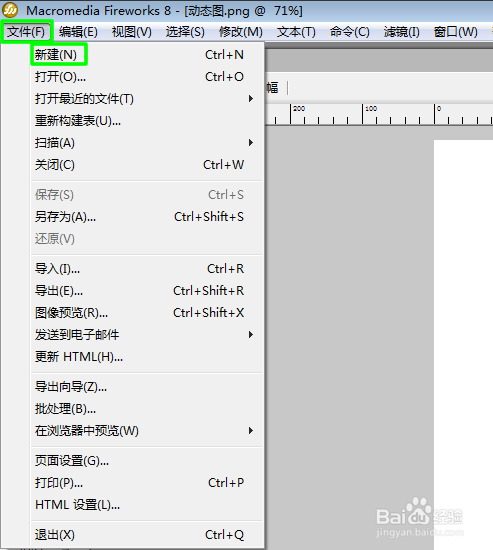
2、选择画布的大小,宽度:500像素、高度:500像素,颜色:兰色。

3、打开一个需要的图片,复制然后粘贴到画布中
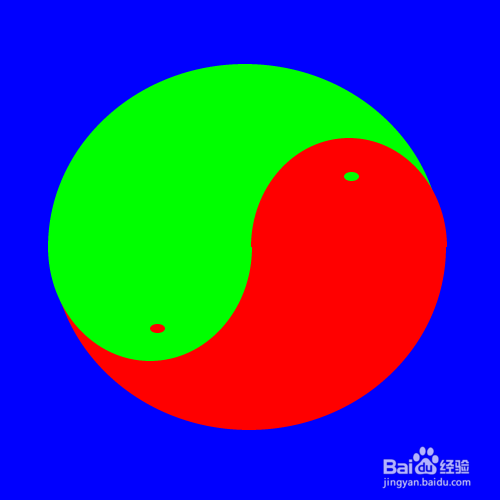
4、新增帧,一帧就是一个画面。在“帧和历史纪录”这里,右下角有三个小图标,第二个滑动时候会显示“新增/重制帧”,要建几个画面就单击几次。
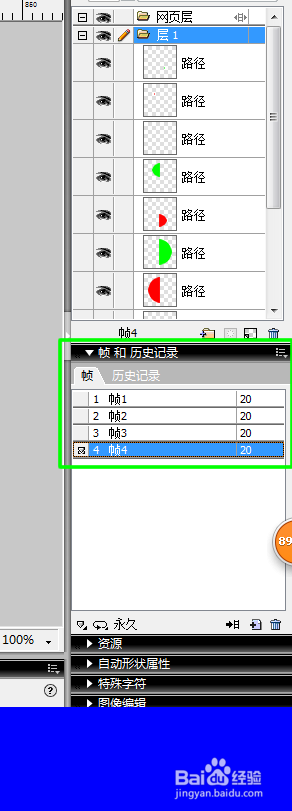
5、分别在新增的帧上导入需要的图片的。
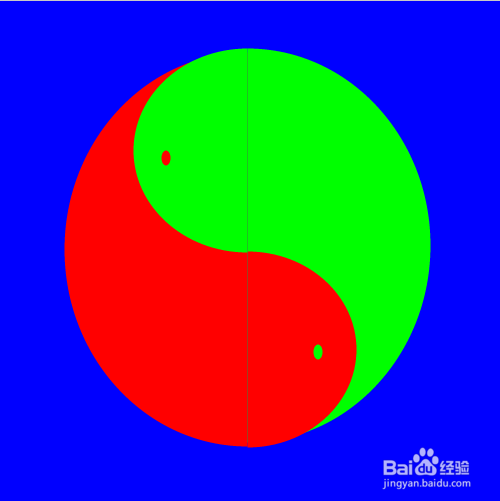
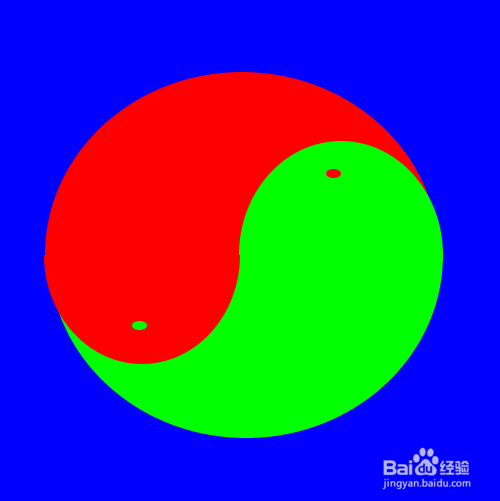
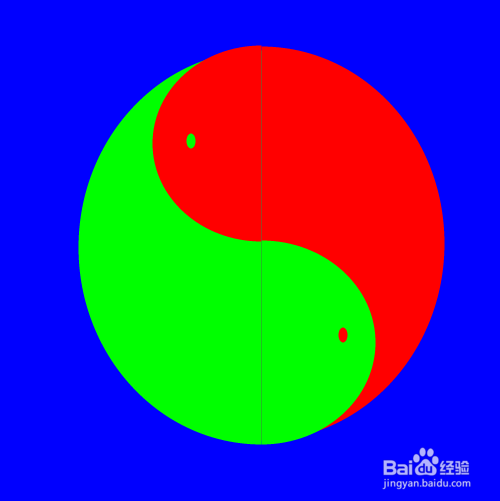
6、设置每一帧的显示时间。选中帧之后,右上角有一个小图标,滑动时候会显示“选项”,单击小图标,选择“属性”,设置显示时间。如下图绿圈内的内容
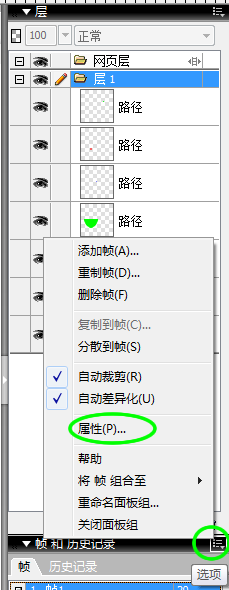
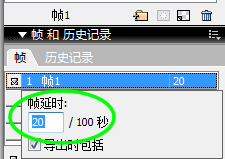
7、导出图片。选择:菜单栏“文件”下拉菜单中的“导出向导”,并根据提示一步步进行操作即可。
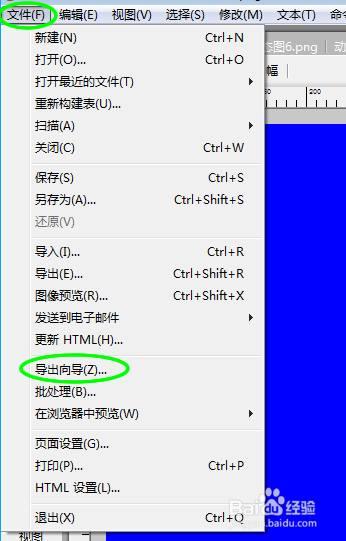
Fireworks 8切片方法
1、切片首先保证切出网页中需要多次修改的区域,例如文字区域
2、切片图像的大小尽量保持在15K以内(便于网络传输)
3、充分利用Dreamweaver中的自动拼贴功能减少垃圾切片
Fireworks 8 快捷键操作技巧
1、使用键盘的方向键移动对象时,按住【Shift】键不放,每次可以移动10个像素。
2、使用【指针】工具移动对象时,按住【Shift】键不放,可以保证其水平或垂直移动。
3、按住【Alt】键不放拖拽某个对象,即可对其进行复制。但是自动形状不能用这个操作,因为自动形状是一种组合状态,可以使用复制粘贴命令复制。
4、对于所有的形状绘制工具而言,按住【Shift】键不放进行绘制,可以保证其宽高比始终为1:1。
安装方法
1、打开Fireworks安装包,进入安装,点击下一步
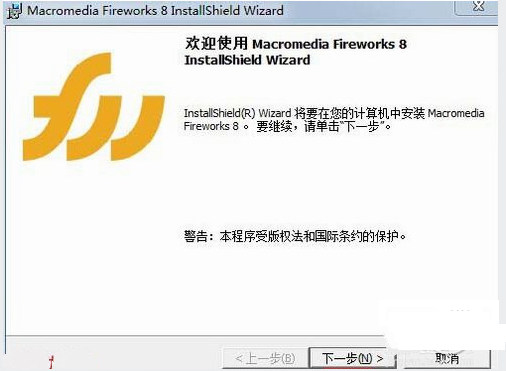
2、在许可证协议窗口,点击我接受该许可证协议中的条款,再点击:下一步
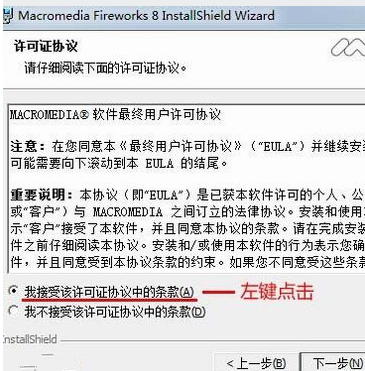
3、更改安装位置,点击下一步
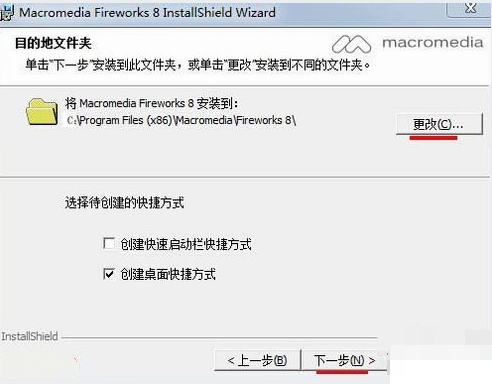
4、在打开的默认编辑器窗口,我们点击继续
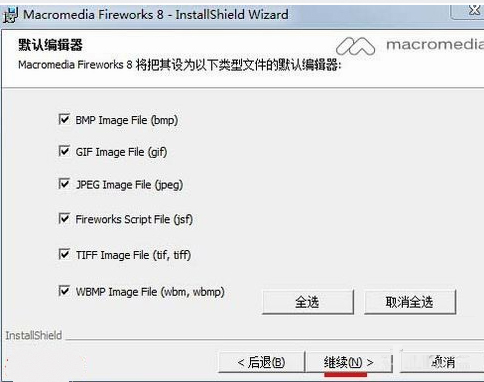
5、进入安装进度条,安装完成
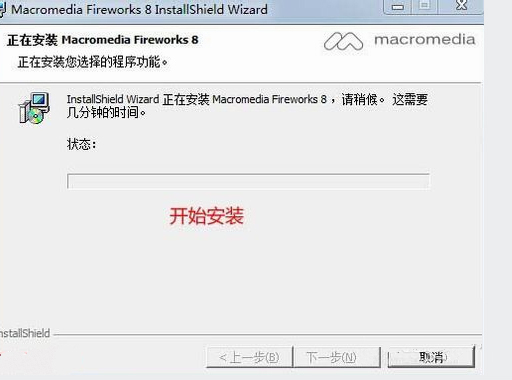
更新日志
1、最近使用过的字体和优化可记住上次使用的设置:最近使用过的字体现在显示在字体菜单的顶部。优化现在默认为上次使用的设置。
2、保存多个选区:保存、恢复、命名和删除 PNG 文件中的多个选取框。
3、在“层”面板中选择共享边缘的对象。:按住 Shift 键并单击可在层面板中选择共享边缘或边界的对象。
4、自动保存首选参数:Fireworks 8 首选参数可更加频繁地进行自动保存。
5、将连续轻推分组:连续轻推现在被视为一次移动。
6、增强的绘图板支持:绘图板支持得到了增强,可用于“路径洗刷”工具和笔触压力敏感度。
7、锁定对象:在“层”面板中可锁定每个对象。
下载仅供下载体验和测试学习,不得商用和正当使用。

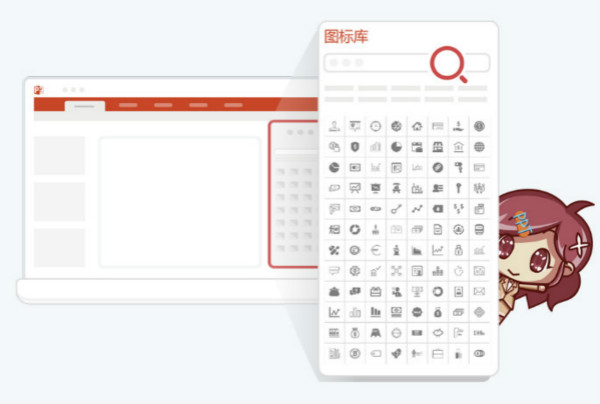
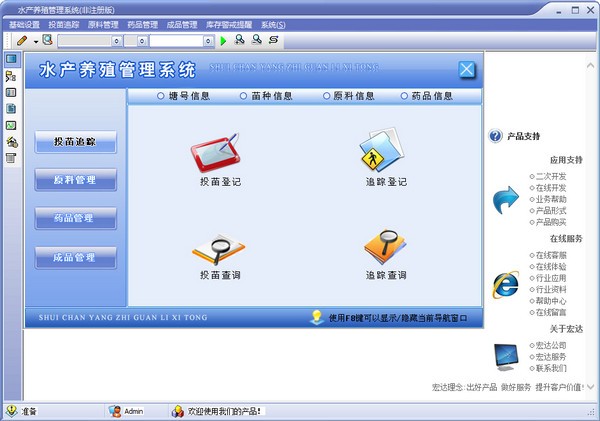
发表评论